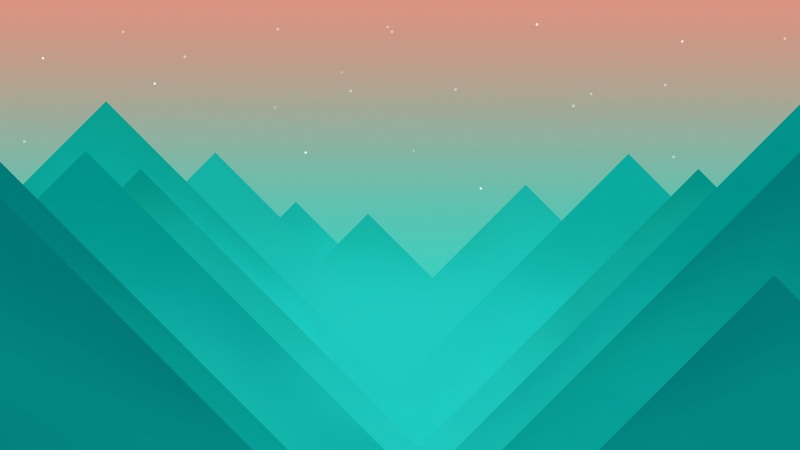我们平时使用电脑的时候,经常会去安装一些软件,不过每安装一个软件系统都会弹出uac用户账户控制窗口,所以用户想要关闭这个窗口,但是又不知道怎么操作,那么win7电脑如何关闭uac用户账户控制呢?今天为大家带来win7电脑关闭uac用户账户控制的操作步骤。
关闭uac用户账户控制操作方法:
1、打开“控制面板”,点击“用户账户和家庭安全”项进入。如图所示:
2、接着点击“用户账户”项。如图所示:
3、点击“更改用户账户设置控制”项。如图所示:
4、在打开的窗口中,将滑块下拉到最下面(即“从不通知”)处即可。如图所示:
5、经过以上设置后,以后就不会再显示“用户账户控制”窗口啦。
关于win7电脑关闭uac用户账户控制的操作步骤就为小伙伴们详细分享到这里了,如果用户使用电脑的时候不清楚电脑怎么关闭uac用户账户控制,可以按照上述方法步骤进行操作哦,希望本篇教程能够帮到大家打开支付宝首页搜索"9255626”获取更多惊喜